win7系统如何设置局域网共享文件夹?
1、第一步,首先要找到共享的文件,用资源管理器打开

2、第二步,在要共享的文件夹上点右键然后再点【共享】,点击【特定用户】
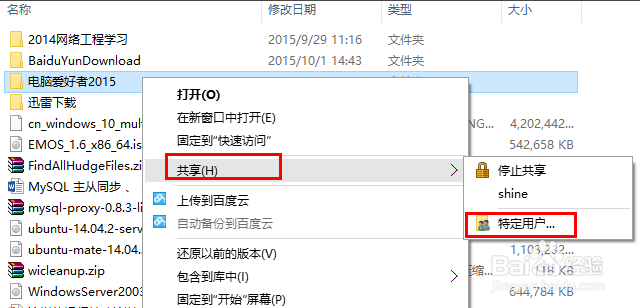
3、第三步,选择一个要添加的用户或是组,点击【添加】
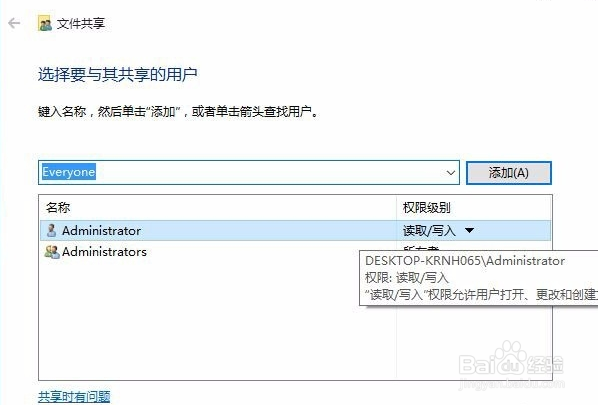
4、第四步,添加想共享的用户名,如果向所有的用户开放则需要添加【Everyone】这个用户,据需要调整权限级别

5、第五步,点击:共享按钮,在出现的对话框中启用网络发现和共享

6、第六步,进行测试win+R
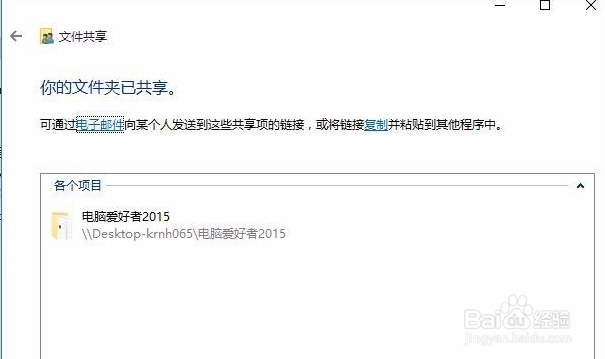
7、第七步,输入:\\IP地址

8、第八步,就把该ip地址所有共享的都显示出来了
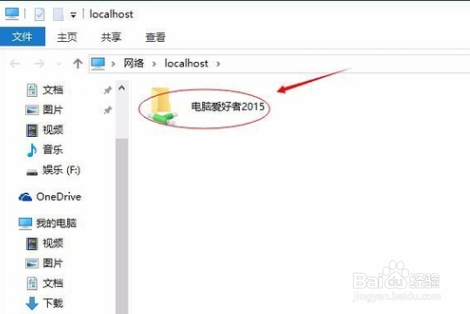
声明:本网站引用、摘录或转载内容仅供网站访问者交流或参考,不代表本站立场,如存在版权或非法内容,请联系站长删除,联系邮箱:site.kefu@qq.com。
阅读量:162
阅读量:179
阅读量:45
阅读量:148
阅读量:163